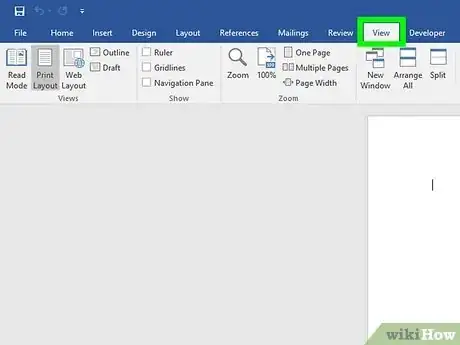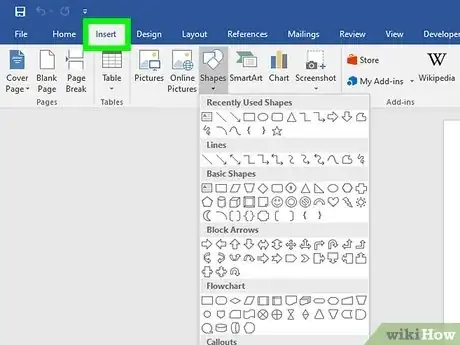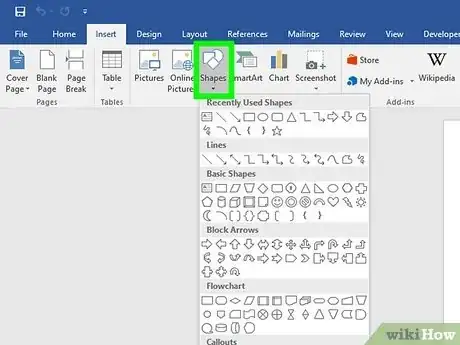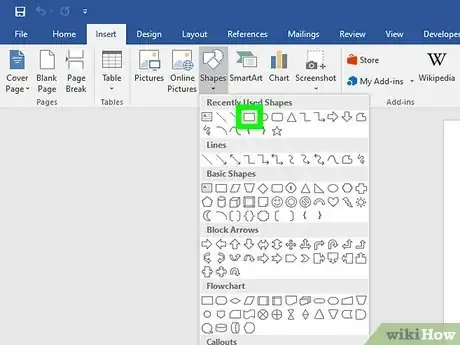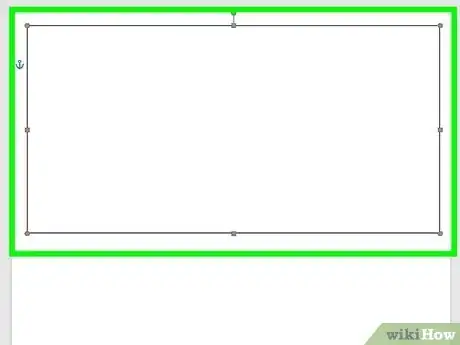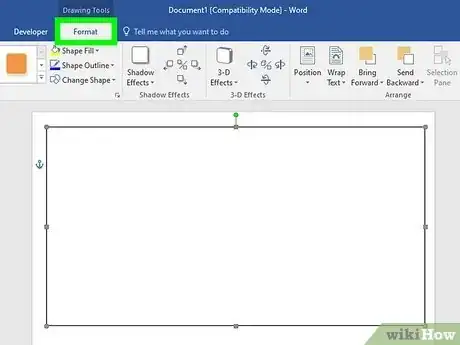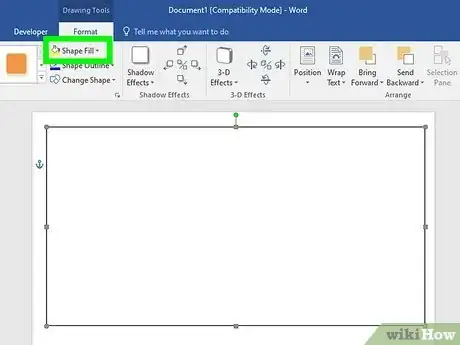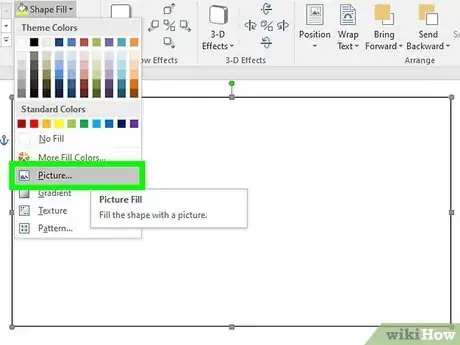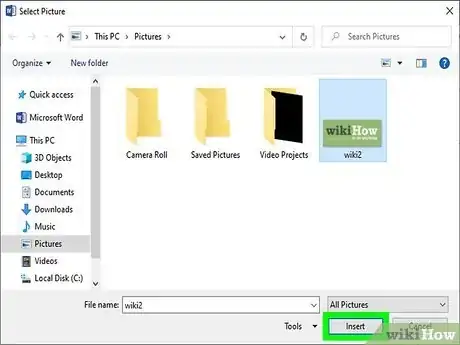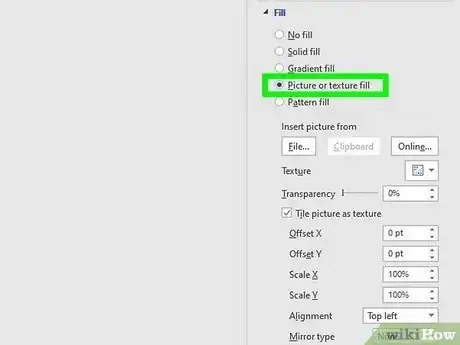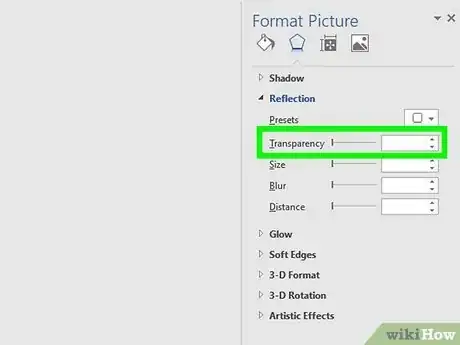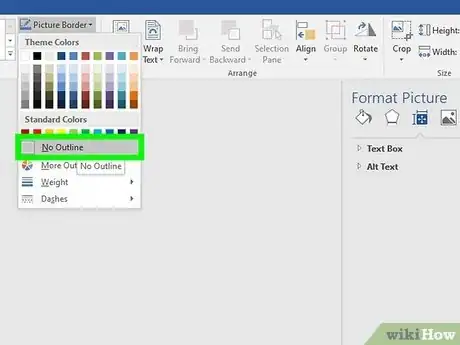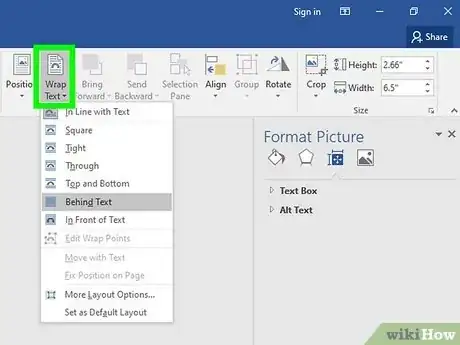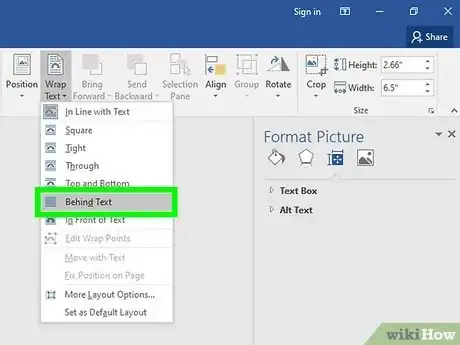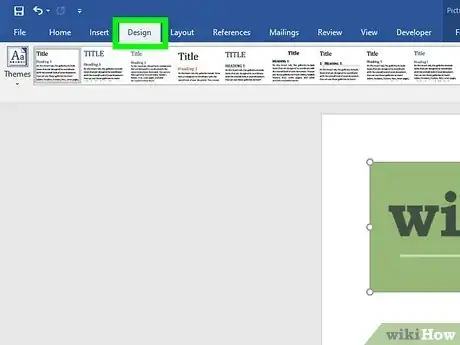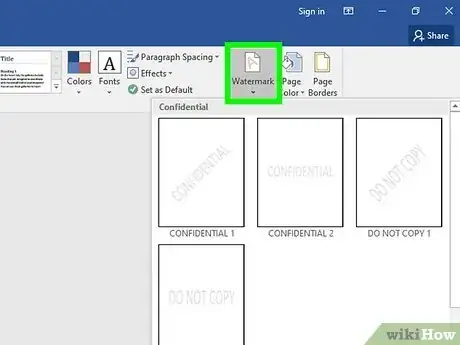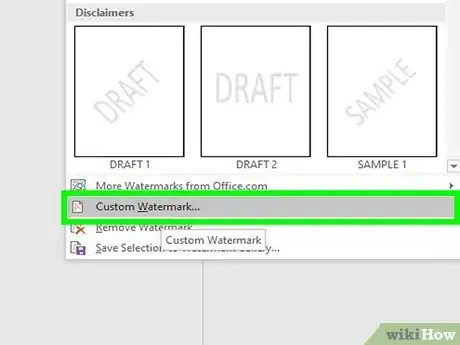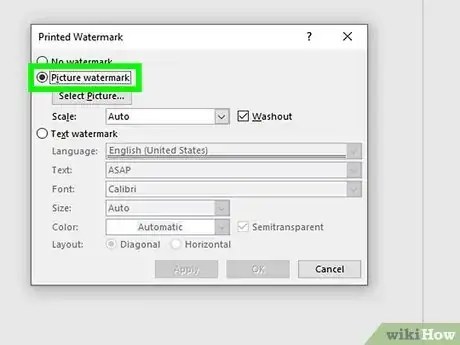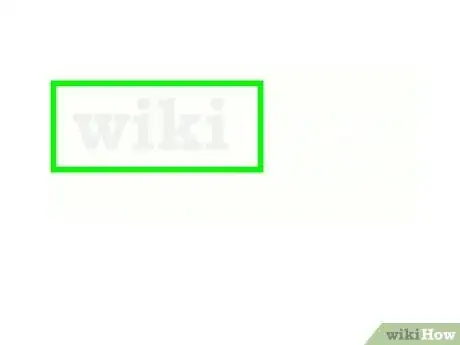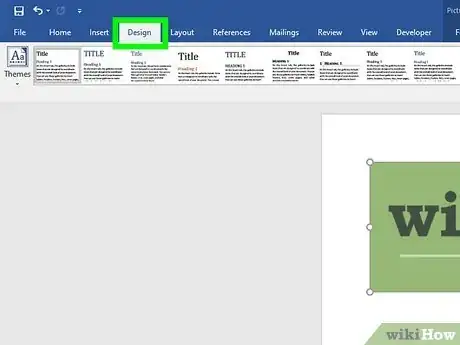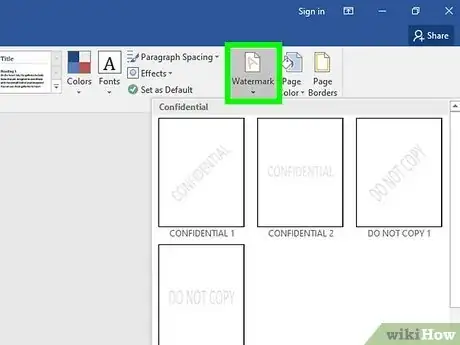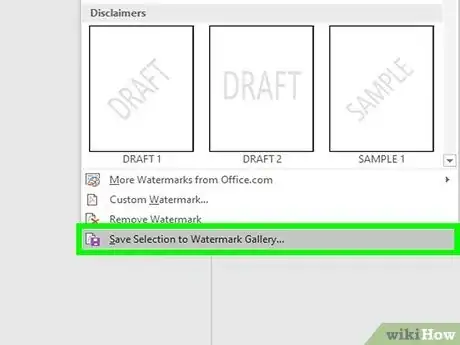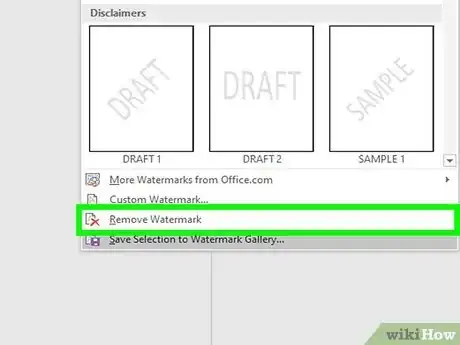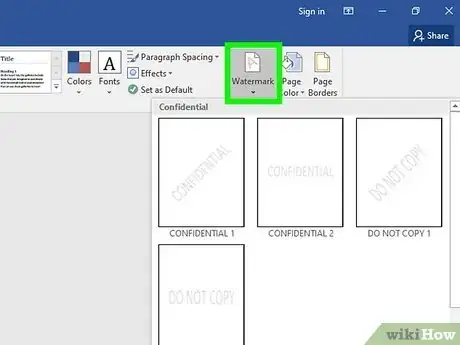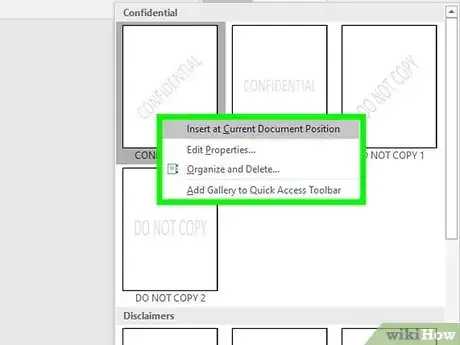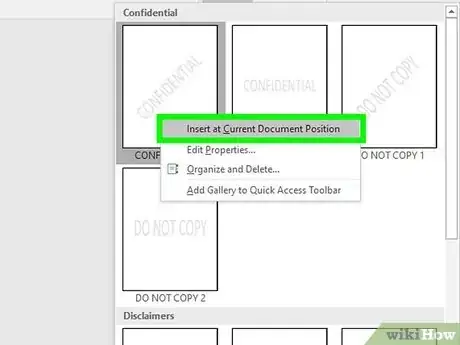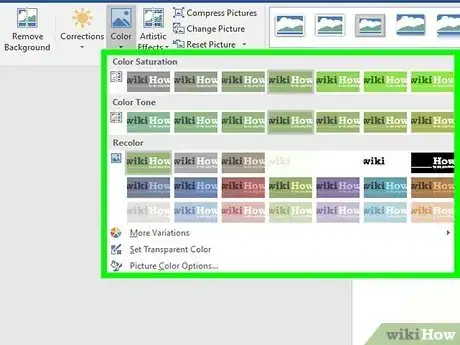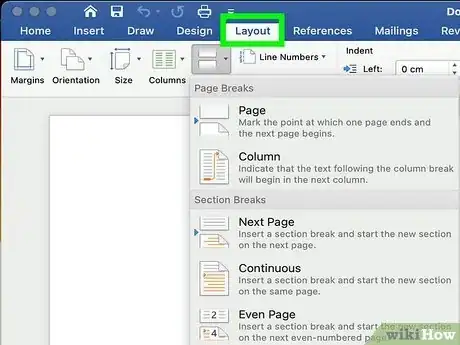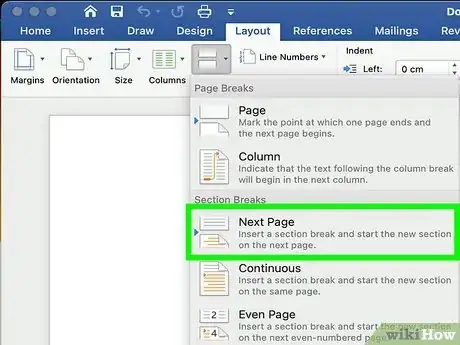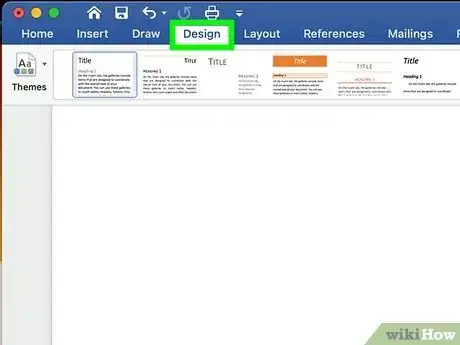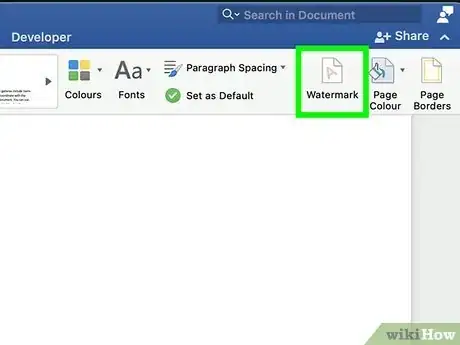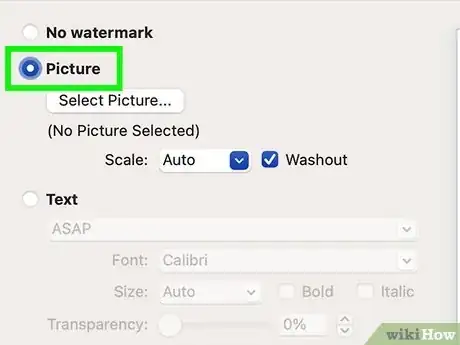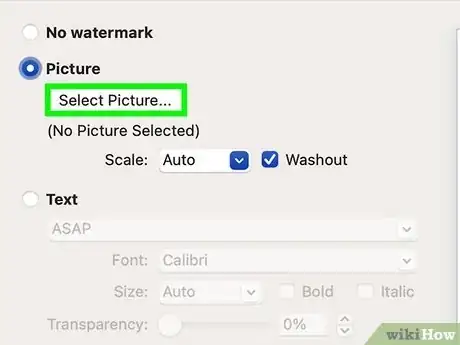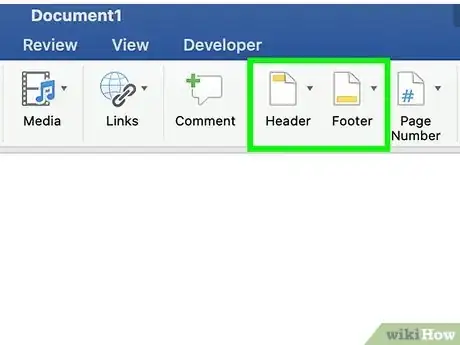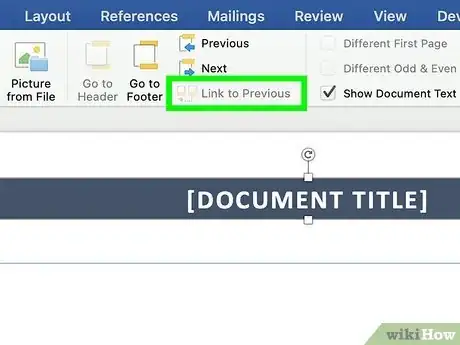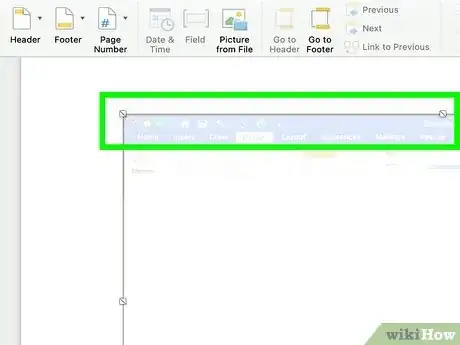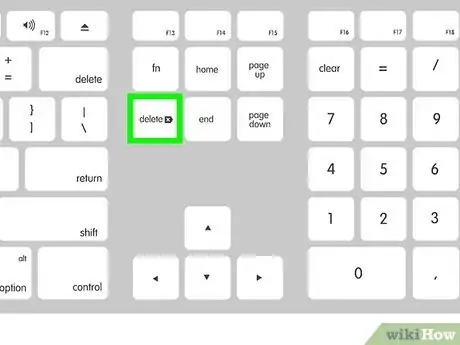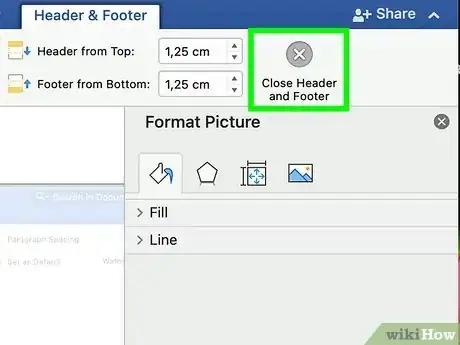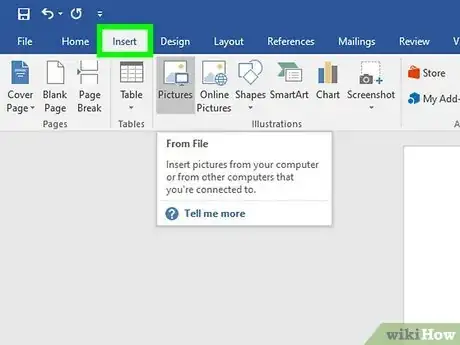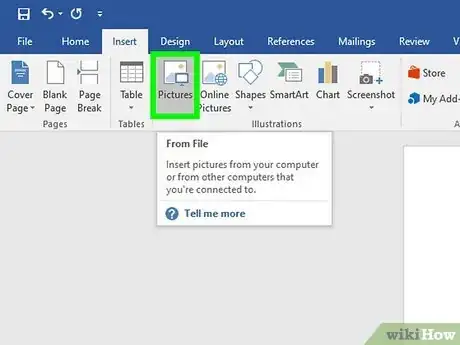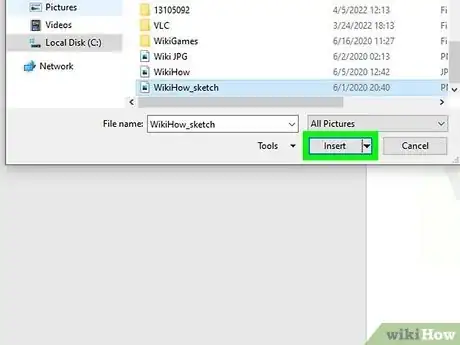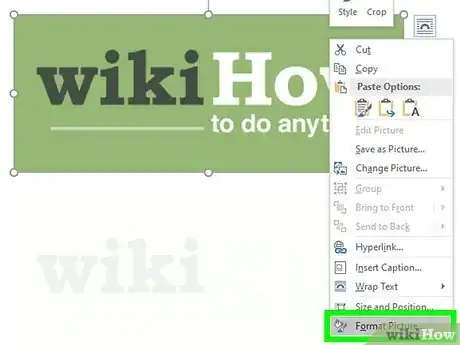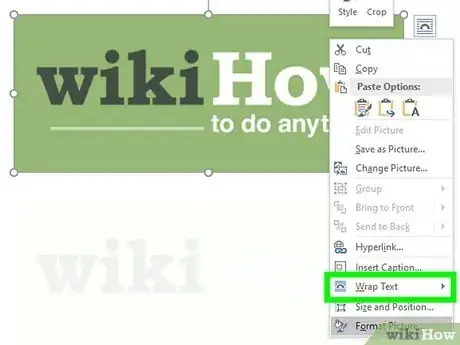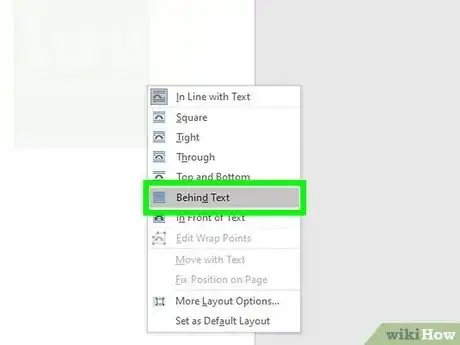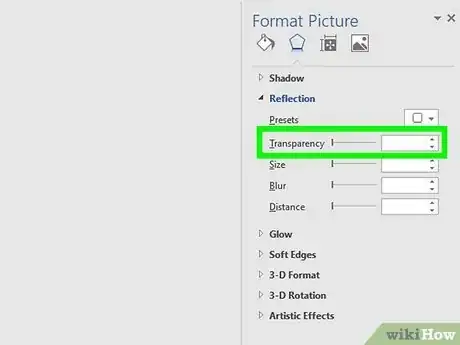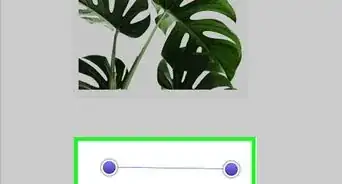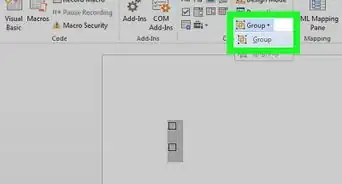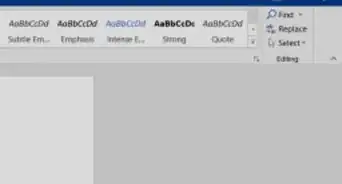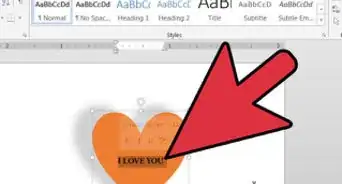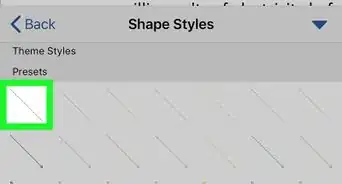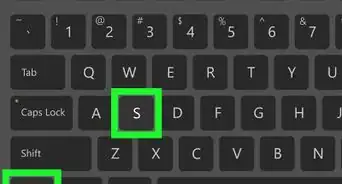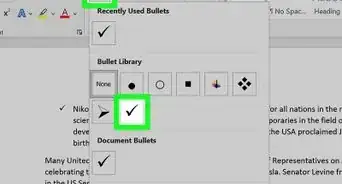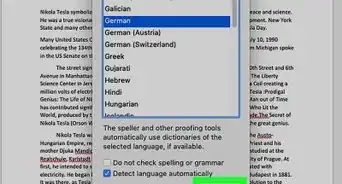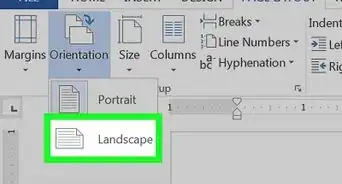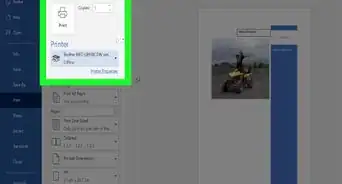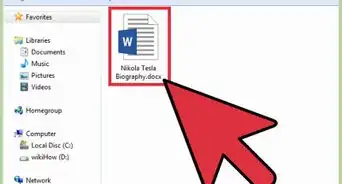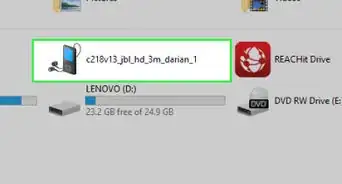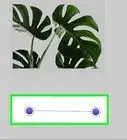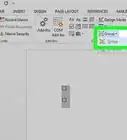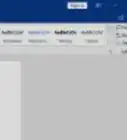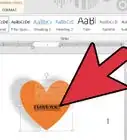Este artículo fue coescrito por Luigi Oppido. Luigi Oppido es el propietario y operador de Pleasure Point Computers en Santa Cruz, California. Tiene más de 25 años de experiencia en reparación general de computadoras, recuperación de datos, eliminación de virus y actualizaciones. También es el presentador de Computer Man Show! Que se transmite en KSQD cubriendo el centro de California durante más de dos años.
En este artículo, hay 13 referencias citadas, que se pueden ver en la parte inferior de la página.
Una imagen de fondo puede hacer que una página de Word resalte mucho. Si quieres agregarle una imagen a una sola página, hay algunos métodos que puedes probar. En este artículo, abordaremos las maneras más sencillas de hacerlo, como usar la herramienta Formas o las marcas de agua de Word.
Pasos
Insertar una forma con una imagen en su interior
-
1Haz clic en la pestaña Vista. Será más fácil trabajar con una imagen en una sola página si la aíslas en la ventana del documento. Primero ve a la pestaña Vista en el menú de la cinta de opciones, en la parte superior de la ventana.
-
2Elige Una página. Ve a la página en la que quieras colocar la imagen de fondo, luego ve a la sección de Zoom en la pestaña Vista. Elige Una página para que toda la página encaje en la ventana del documento.
-
3Abre la pestaña Insertar. Ve a la pestaña Insertar en el menú de la cinta de opciones, en la parte superior de la página. Haz clic en la pestaña para abrirla.[1]
-
4Haz clic en Formas. Esto abrirá un menú que mostrará todas las formas que puedes insertar en el documento.[2]
-
5Elige un rectángulo. Puedes elegir otras formas, pero el rectángulo es la mejor opción si quieres llenar todo el fondo de la página con la imagen. Haz clic en la forma y luego en la página para insertarla en el documento.[3]
-
6Arrastra los bordes del rectángulo para que encaje en la página. Haz clic en el centro del rectángulo para arrastrarlo al centro de la página, y luego haz clic en uno de los “controladores” en el borde o la esquina de la forma. Mantén presionado el botón del ratón y arrastra para expandir el rectángulo hasta que coincida con el borde de la página. Hazlo en todos los lados del rectángulo hasta que llene la página por completo.[4]
- Si no quieres llenar la página por completo, solo arrastra el rectángulo hasta que tenga el tamaño y la posición que desees.
- También puedes ajustar la forma a un tamaño específico haciendo clic en la pestaña Formato después de seleccionar la forma. Luego ingresa las medidas deseadas en las casillas de Altura y Ancho.
-
7
-
8Selecciona la opción Relleno de forma. Busca un botón con el nombre Relleno de forma en la pestaña Formato o la de Herramientas de diseño. Haz clic en la flecha hacia abajo que está junto al botón para abrir un menú con diferentes opciones de relleno.[7]
-
9Haz clic en Imagen…. Selecciona Imagen… en la lista de opciones del menú desplegable. Esto te permitirá llenar la forma con la imagen de tu elección.[8]
-
10Elige una imagen de tu computadora. Después de hacer clic en Imagen…, se abrirá un cuadro de diálogo que te solicitará que insertes una imagen. Busca la imagen que quieras usar en tu computadora, selecciónala y haz clic en Insertar.[9]
- Una vez que lo hagas, la imagen aparecerá dentro de la forma. Sin embargo, aparecerá estirada y distorsionada si la forma no coincide con las dimensiones de la imagen original.
-
11Selecciona Mosaico de imagen como textura. Selecciona la forma, haz clic derecho en ella y selecciona Formato de forma…; o ve al Panel de formato en la pestaña Formato de forma. Haz clic en Relleno y marca la casilla junto a Mosaico de imagen como textura.
- La opción Mosaico de imagen como textura llenará la forma con varias copias de la imagen. Esta es una buena opción si quieres usar un patrón abstracto o repetitivo como imagen de fondo.
-
12Aumenta la transparencia de la imagen. Si la imagen es muy oscura o vibrante, podrías tener dificultades para ver el texto. En el menú Relleno , ajusta la transparencia con el control deslizante hasta conseguir el resultado deseado.[10]
-
13Configura la imagen en la opción Sin contorno. Busca el botón Contorno de forma en la pestaña Formato, cerca del botón Relleno de forma. Haz clic en él para abrir el menú desplegable y haz clic en Sin contorno.
- Si usas la versión de Windows de Word, también puedes hacer clic derecho en la forma para abrir el menú de formato. Selecciona Contorno, y Sin contorno.[11]
-
14Haz clic derecho en la forma y selecciona Ajustar texto. Una vez que coloques la forma en la ubicación deseada, tendrás que colocarla detrás del texto si quieres usarla como fondo. Puedes elegir esta opción si haces clic derecho en la imagen y seleccionas Ajustar texto; o si vas a la pestaña Formato y seleccionas Ajustar texto en la sección Organizar.[12]
-
15Selecciona Detrás del texto en las opciones del menú de Ajustar texto. Esto hará que la imagen aparezca detrás del texto como fondo.[13]Anuncio
Agregar una marca de agua (en Windows)
-
1Abre la pestaña Diseño. Abre el documento de Word y ve a la pestaña Diseño en el menú de la cinta de opciones, en la parte superior de la ventana. Haz clic en la pestaña para abrirla.[14]
-
2Haz clic en Marca de agua. Haz clic en el botón Marca de agua, en la pestaña Diseño.[15]
-
3Selecciona Marcas de agua personalizadas…. Esto te permitirá crear tu propia marca de agua a partir de una imagen, en lugar de elegir una de las predeterminadas en la galería de Word.[16]
-
4Haz clic en Marca de agua de imagen y selecciona la imagen. Tendrás que seleccionar una imagen después de hacer clic en Marca de agua de imagen. Haz clic en Seleccionar imagen y busca una en tu computadora, o usa la opción de Búsqueda de imágenes de Bing para conseguir una en internet.[17]
- Una vez que encuentres la imagen que deseas, haz clic en Insertar para agregar la marca de agua. En este punto, la marca se agregará a todas las páginas del documento.
-
5Abre el encabezado y selecciona la imagen de la marca de agua. Haz doble clic cerca de la parte superior de la página para abrir el encabezado. Luego coloca el cursor sobre la marca. Este cambiará a una flecha de selección de cuatro puntas. Haz clic en la marca de agua para seleccionarla.[18]
-
6Ve a la pestaña Diseño. Selecciona la marca de agua y ve a la pestaña Diseño en el menú de la cinta de opciones, en la parte superior de la ventana.[19]
-
7Haz clic en Marca de agua en la sección Fondo de página. Esto abrirá opciones para editar la marca de agua personalizada.[20]
-
8Selecciona Guardar selección en galería de marcas de agua. Coloca un nombre para la nueva imagen de marca de agua. Luego haz clic en Aceptar para guardarla.[21]
-
9Elimina la marca de agua. Para aplicarla en una sola página, primero tendrás que eliminarla y volver a aplicarla.[22] Puedes hacerlo presionando Suprimir con la marca de agua seleccionada, o abriendo la opción Marca de agua en la pestaña Diseño y seleccionando Quitar marca de agua.
-
10Vuelve a abrir el menú Marca de agua. Haz clic en la página en donde quieras que aparezca la marca de agua y haz clic en Marca de agua en la pestaña Diseño. Esto abrirá una galería de marcas de agua guardadas, incluido tu diseño personalizado.[23]
-
11Haz clic derecho en la marca de agua de tu elección en la galería. Busca la marca de agua personalizada en la galería y haz clic derecho en ella para abrir un menú de contexto.[24]
-
12Selecciona Insertar en la posición actual del documento. Será la primera opción del menú. Cuando la selecciones, la imagen de la marca de agua aparecerá solo en la página que has seleccionado.[25]
-
13Ajusta el brillo, contraste o color de la marca de agua si lo deseas. La marca aparecerá automáticamente como una imagen de color apagado y descolorida detrás del texto. Si quieres que luzca más marcada, vuelve a seleccionarla y abre la pestaña de Herramientas de imagen. Selecciona Formato, y luego Volver a colorear, Brillo o Contraste para modificar su apariencia.[26]Anuncio
Agregar una marca de agua (en Mac)
-
1Ve a la pestaña Formato. Para agregar una marca de agua en solo una página de la versión de Mac de Word, tendrás que aislarla del resto del documento. Primero ve a la pestaña Formato en el menú de la cinta de opciones en la parte superior de la ventana del documento.[27]
-
2Inserta saltos de sección antes y después de la página. Ve a la parte inferior de la página justo antes de aquella en la que quieras colocar la marca de agua, y luego haz clic en el botón Saltos, en la pestaña Formato. Ve a Saltos de sección en el menú y selecciona Página siguiente. Haz lo mismo en la parte inferior de la página en la que quieras colocar la marca de agua.[28]
- Si vas a colocarla en la primera página del documento, solo tendrás que insertar un salto en la parte inferior de la misma.
-
3Ve a la pestaña Diseño. Luego de insertar los saltos de sección, ve a la sección Diseño en el menú de la cinta de opciones y hazle clic.[29]
-
4Selecciona Marca de agua. El botón Marca de agua se encuentra en el extremo derecho de la pestaña Diseño. Hazle clic para abrir un cuadro de diálogo con opciones para insertar una marca de agua.[30]
-
5Marca la opción Imagen. Cuando aparezca el cuadro de diálogo, haz clic en el botón junto a Imagen. Esta es la segunda opción, justo debajo de Sin marca de agua.[31]
-
6Haz clic en Seleccionar imagen… e insértala. Aparecerá un buscador cuando hagas clic en el botón Seleccionar imagen…. Busca en la computadora y selecciona la imagen que quieras usar en la marca de agua, y luego haz clic en Insertar. Haz clic en el botón Aceptar para aplicarla.[32]
- Por defecto, la marca aparecerá descolorida y se ajustará de forma automática para encajar en la página. También aparecerá en las demás páginas del documento.
- Desmarca la opción Decolorar si quieres que aparezca con su brillo y contraste originales.
- Cambia la escala con el menú desplegable Escala para que la imagen sea más grande o pequeña.
-
7Haz doble clic en la parte superior de la página para abrir la pestaña Encabezado y pie de página. Ve a la página en donde quieras colocar la marca de agua, y luego haz doble clic en la parte superior. Esto abrirá el encabezado y el pie de página, y te llevará de inmediato a la pestaña Encabezado y pie de página en el menú de la cinta de opciones. También puedes ir a la pestaña Insertar y seleccionar Encabezado. Luego ve a la parte inferior del menú desplegable y selecciona Editar encabezado.
-
8Desmarca la opción Vincular al anterior. Haz clic en el encabezado en la parte superior de la página, y luego en Vincular al anterior en la pestaña Encabezado y pie de página. Asegúrate de que esta opción esté desmarcada. Haz lo mismo con el encabezado en la página posterior a aquella en la que quieras colocar la marca de agua.[33]
-
9Selecciona la marca de agua en cualquier página en donde no quieras que aparezca. En la misma pestaña Encabezado y pie de página, ve a cualquier página en donde no quieras que la marca esté visible. Pasa el cursor por la marca de agua y hazle clic para seleccionarla.
-
10Presiona Suprimir para eliminarla. Presiona la tecla Suprimir después de seleccionar la marca. Esta desaparecerá de dicha página y de las que estén vinculadas con ella. Aún verás la marca en la página que has aislado con saltos de sección.
-
11Cierra el encabezado y el pie de página. Después de eliminar la marca de agua de las páginas en donde no quieras que aparezca, haz clic en Cerrar encabezado y pie de página en el lado derecho del menú Encabezado y pie de página . Ahora tendrás una imagen de marca de agua en el fondo de una sola página.Anuncio
Usar la herramienta Insertar imagen
-
1Abre la pestaña Insertar. Ve a la página en donde quieras que la imagen aparezca y haz clic en la pestaña Insertar en el menú de la cinta de opciones, en la parte superior del documento.[34]
-
2Haz clic en el botón Imágenes . Esto abrirá una serie de opciones para buscar y seleccionar una imagen, ya sea de tu computadora, internet o una galería de imágenes o fondos de archivo.[35]
-
3Elige una imagen y haz clic en Insertar. Una vez que encuentres la imagen que deseas, selecciónala y haz clic en Insertar para agregarla al documento.[36]
-
4Coloca la imagen en la parte de la página que desees. Luego de insertarla, hazle clic para seleccionarla y arrástrala a la posición que desees en la página. También puedes usar los controladores en los bordes y las esquinas de la imagen para reajustar su tamaño.[37]
- Si quieres reajustar el tamaño de la imagen sin cambiar sus proporciones, selecciónala y abre la pestaña Formato de la imagen . Asegúrate de marcar la casilla Bloquear relación de aspecto y escribe el tamaño o ancho que desees en los cuadros de texto de tamaño de imagen. La otra dimensión se ajustará de forma automática para coincidir con ella.
-
5Haz clic derecho en la imagen y selecciona Ajustar texto. Si estás usando la versión de Mac, mantén presionada la tecla Control y haz clic en la imagen. Selecciona la opción Ajustar texto cuando el menú de contexto aparezca.
- También puedes acceder al menú Ajustar texto seleccionando la imagen y yendo a la pestaña Formato. La encontrarás en el Grupo de selección en el lado derecho del menú de la cinta de opciones.
-
6Selecciona Detrás del texto. La opción Detrás del texto hará que la imagen sea el fondo del documento. Podrás escribir sobre la imagen cuando dejes de seleccionarla.[38]
-
7Configura la transparencia de la imagen en la pestaña Formato de la imagen. Si la imagen es muy oscura y no puedes leer con facilidad el texto que está sobre ella, puedes modificar su transparencia. Selecciona la imagen, ve a la pestaña Formato de la imagen y haz clic en el botón Transparencia. Selecciona una de las opciones predeterminadas o haz clic en Opciones de transparencia de imagen… para personalizarla.Anuncio
Referencias
- ↑ https://support.microsoft.com/en-us/office/add-shapes-0e492bb4-3f91-43b5-803f-dd0998e0eb89#OfficeVersion=macOS
- ↑ https://support.microsoft.com/en-us/office/add-shapes-0e492bb4-3f91-43b5-803f-dd0998e0eb89#OfficeVersion=macOS
- ↑ https://support.microsoft.com/en-us/office/add-shapes-0e492bb4-3f91-43b5-803f-dd0998e0eb89#OfficeVersion=macOS
- ↑ https://support.microsoft.com/en-us/office/change-the-size-of-a-picture-shape-text-box-or-wordart-in-word-901ec456-33ce-40d3-828d-5552ee794aa1
- ↑ https://support.microsoft.com/en-us/office/add-shapes-0e492bb4-3f91-43b5-803f-dd0998e0eb89#OfficeVersion=macOS
- ↑ https://support.microsoft.com/en-us/office/change-the-colors-in-a-text-box-or-shape-c3ab6bb7-89f9-4908-912e-e86ea5fd106d
- ↑ https://support.microsoft.com/en-us/office/add-shapes-0e492bb4-3f91-43b5-803f-dd0998e0eb89#OfficeVersion=macOS
- ↑ https://support.microsoft.com/en-us/office/add-shapes-0e492bb4-3f91-43b5-803f-dd0998e0eb89#OfficeVersion=macOS
- ↑ https://support.microsoft.com/en-us/office/add-shapes-0e492bb4-3f91-43b5-803f-dd0998e0eb89#OfficeVersion=macOS
- ↑ https://support.microsoft.com/en-us/office/make-a-picture-transparent-in-word-128bfdb6-9906-4f9d-b4c6-e5aa22ba082f
- ↑ https://support.microsoft.com/en-us/office/make-a-picture-transparent-in-word-128bfdb6-9906-4f9d-b4c6-e5aa22ba082f
- ↑ https://support.microsoft.com/en-us/office/layout-options-a0f53857-b501-46c6-ba8b-68ba51e0e3cc#ID0EBBD=Text_Wrapping
- ↑ https://support.microsoft.com/en-us/office/layout-options-a0f53857-b501-46c6-ba8b-68ba51e0e3cc#ID0EBBD=Text_Wrapping
- ↑ https://support.microsoft.com/en-us/office/use-a-custom-watermark-954cd296-7dab-4731-b5dd-84f9fa15bcd3
- ↑ https://support.microsoft.com/en-us/office/use-a-custom-watermark-954cd296-7dab-4731-b5dd-84f9fa15bcd3
- ↑ https://support.microsoft.com/en-us/office/use-a-custom-watermark-954cd296-7dab-4731-b5dd-84f9fa15bcd3
- ↑ https://support.microsoft.com/en-us/office/insert-a-picture-watermark-b48f5c1e-8b71-4aa3-b753-bc661760cd3a#ID0EBDD=Windows_-_newer
- ↑ https://support.microsoft.com/en-us/office/use-a-custom-watermark-954cd296-7dab-4731-b5dd-84f9fa15bcd3
- ↑ https://support.microsoft.com/en-us/office/use-a-custom-watermark-954cd296-7dab-4731-b5dd-84f9fa15bcd3
- ↑ https://support.microsoft.com/en-us/office/use-a-custom-watermark-954cd296-7dab-4731-b5dd-84f9fa15bcd3
- ↑ https://support.microsoft.com/en-us/office/use-a-custom-watermark-954cd296-7dab-4731-b5dd-84f9fa15bcd3
- ↑ https://support.microsoft.com/en-us/office/insert-a-background-picture-or-image-in-word-08782ea3-086c-4778-94bb-2ea3d187f83e#ID0EDBD=Windows
- ↑ https://support.microsoft.com/en-us/office/insert-a-watermark-on-just-one-page-7b84b344-e92b-486e-9c92-466a21a39de8
- ↑ https://support.microsoft.com/en-us/office/insert-a-watermark-on-just-one-page-7b84b344-e92b-486e-9c92-466a21a39de8
- ↑ https://support.microsoft.com/en-us/office/insert-a-watermark-on-just-one-page-7b84b344-e92b-486e-9c92-466a21a39de8
- ↑ https://support.microsoft.com/en-us/office/adjust-the-washout-effect-of-a-watermark-63c0d9f5-f9da-4c55-8276-b959c3edd012
- ↑ https://answers.microsoft.com/en-us/msoffice/forum/all/how-to-make-a-single-page-watermark-in-a-multiple/c2c07c9e-ea2a-42ce-9aec-ace7b035acdd
- ↑ https://answers.microsoft.com/en-us/msoffice/forum/all/how-to-make-a-single-page-watermark-in-a-multiple/c2c07c9e-ea2a-42ce-9aec-ace7b035acdd
- ↑ https://support.microsoft.com/en-us/office/insert-a-picture-watermark-b48f5c1e-8b71-4aa3-b753-bc661760cd3a#ID0EBDD=macOS_-_newer
- ↑ https://support.microsoft.com/en-us/office/insert-a-picture-watermark-b48f5c1e-8b71-4aa3-b753-bc661760cd3a#ID0EBDD=macOS_-_newer
- ↑ https://support.microsoft.com/en-us/office/insert-a-picture-watermark-b48f5c1e-8b71-4aa3-b753-bc661760cd3a#ID0EBDD=macOS_-_newer
- ↑ https://support.microsoft.com/en-us/office/insert-a-picture-watermark-b48f5c1e-8b71-4aa3-b753-bc661760cd3a#ID0EBDD=macOS_-_newer
- ↑ https://answers.microsoft.com/en-us/msoffice/forum/all/how-to-make-a-single-page-watermark-in-a-multiple/c2c07c9e-ea2a-42ce-9aec-ace7b035acdd
- ↑ https://support.microsoft.com/en-us/office/insert-pictures-3c51edf4-22e1-460a-b372-9329a8724344#OfficeVersion=Windows_newer_versions
- ↑ https://support.microsoft.com/en-us/office/insert-pictures-3c51edf4-22e1-460a-b372-9329a8724344#OfficeVersion=Windows_newer_versions
- ↑ https://support.microsoft.com/en-us/office/insert-pictures-3c51edf4-22e1-460a-b372-9329a8724344#OfficeVersion=Windows_newer_versions
- ↑ https://support.microsoft.com/en-us/office/insert-pictures-3c51edf4-22e1-460a-b372-9329a8724344#OfficeVersion=Windows_newer_versions
- ↑ https://support.microsoft.com/en-us/office/layout-options-a0f53857-b501-46c6-ba8b-68ba51e0e3cc#ID0EBBD=Text_Wrapping